মাঝে মধ্যে আমাদের ব্যবহৃত স্মার্টফোন বা মোবাইলের ইন্টারনেট কম্পিউটারে ব্যবহারের প্রয়োজন হয়ে থাকে। হতে পারে ইন্টারনেট সেবা দানকারী প্রতিষ্ঠানের কারিগরি ত্রুটির কারণে কিছু সময়ে জন্য নেট সংযোগ ব্যহত হওয়া বা অন্য কিছু। যাই হোক এই পর্বে আমরা শিখব কিভাবে আপনি মোবাইলের ইন্টারনেট কম্পিউটারে ব্যবহার করবেন।
Table of Contents
মোবাইলের ইন্টারনেট কম্পিউটারে চালানোর উপায়
মোবাইল ফোনের ইন্টারনেট কম্পিউটারে ব্যবহার করার জন্য আপনার নিচের তিনটির যে কোনটি থাকলেই হবে। আমরা এখানে তিনটি পদ্ধতি নিয়ে বিস্তারিত আলোচনা করব।
Wi-Fi এর মাধ্যমে
Bluetooth এর মাধ্যমে
Data Cable এর মাধ্যমে
Wi-Fi এর মাধ্যমে
Wi-Fi এর মাধ্যমে মোবাইলের ইন্টারনেট কম্পিউটারে পেতে নিম্নোক্ত ধাপসমূহ অনুসরণ করুন।
মোবাইলে Hotspot চালু করা
মোবাইলের ইন্টারনেট কম্পিউটারে পেতে চাইলে প্রথমে আপনার মোবাইল ফোনে ইন্টারনেট সংযোগ চালু করে নিন। এবারে আপনার ফোনের সেটিংস হতে “hotspot” লিখে সার্চ করুন। সেখান থেকে “Mobile Hotspot“ এ প্রবেশ করুন।
নিম্নের চিত্রের মতো ইন্টারফেস দেখতে পাবেন। স্মার্টফোন ভেদে একটু এদিক সেদিক হতে পারে। তবে নিয়মটা একই।
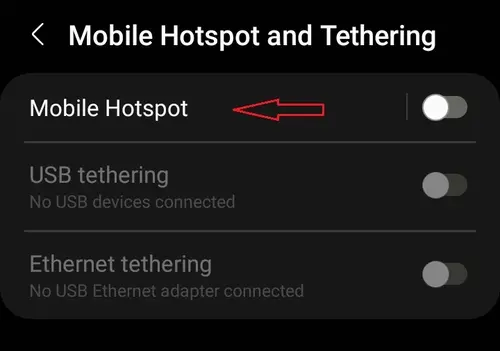
উপরের চিত্রে দেখানো “Mobile Hotspot“ অপশনে প্রবেশ করলে সেখানে নিম্নের চিত্রের মতো নেটওয়ার্ক নেম ও পাসওয়ার্ড দেখতে পাবেন।
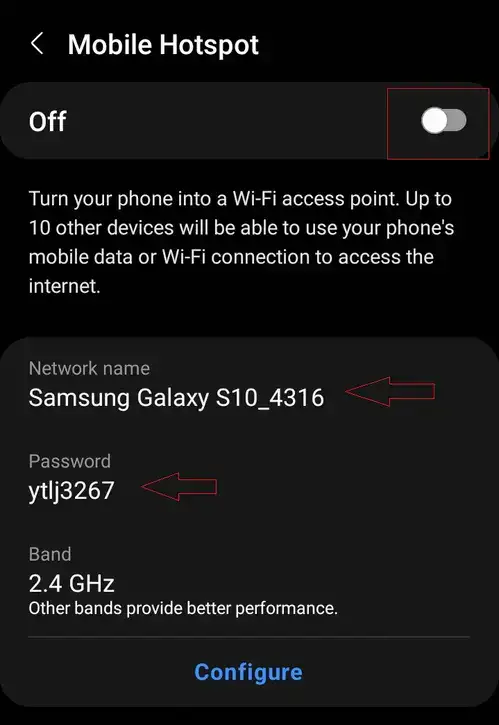
অর্থাৎ কেউ যদি আপনার মোবাইলের ইন্টারনেট Hotspot এর মাধ্যমে ব্যবহার করতে চায় তবে তাকে এখানে থাকা পাসওয়ার্ড জানতে হবে। যতক্ষণ আপনি এই পাসওয়ার্ড কাউকে সরবরাহ না করছেন ততক্ষণ কেউ আপনার হটস্পট এর মাধ্যমে আপনার ইন্টারনেট ব্যবহার করতে পারবে না।
এভাবেই আপনি আপনার মোবাইলের Hotspot চালু করে নিতে পারেন।
ম্যাক ফিল্টারিং করে আপনার WiFi এর নিরাপত্তা নিশ্চিত করার বিস্তারিত জানতে এখানে ক্লিক করুন।
Wi-Fi ডিভাইস যুক্ত করা
মোবাইল থেকে ল্যাপটপে হটস্পটের মাধ্যমে ইন্টারনেট সংযোগ দেয়া অত্যন্ত সহজ। কারণ ল্যাপটপে ওয়াইফাই ডিভাইস আগে থেকেই দেয়া থাকে। কিন্তু আমাদের কম্পিউটারে সাধারণত ওয়াইফাই ডিভাইস যুক্ত করা থাকে না। তাই স্মার্টফোন হতে কম্পিউটারে ইন্টারনেট সংযোগ দেবার জন্য আমাদের একটি ওয়াইফাই ডিভাইস কিনতে হবে। বাজারে বিভিন্ন ব্রান্ডের এবং বিভিন্ন নামে নানা ধরণের ওয়াইফাই ডিভাইস পাওয়া যায়।

কিভাবে কম্পিউটারে ওয়াইফাই কানেক্ট করবেন
আপনার ক্রয়কৃত ওয়াইফাই ডিভাইসটি কম্পিউটারের USB পোর্টেযুক্ত করে নিন।
সাধারণত এগুলো নতুন করে সেটআপ দেবার প্রয়োজন হয় না। ওয়াইফাই ডিভাইসটি কম্পিউটারে যুক্ত করার পর আপনার কম্পিউটারের নিচের দিকে-ডানে এ রকমের একটি আইকন লক্ষ্য করবেন।

এবারে মাউসের সাহায্যে উক্ত আইকনটির উপর ক্লিক করুন। আপনার ওয়াইফাই ডিভাইসের আওতায় থাকা ওয়াইফাই সংযোগসমূহের তালিকা দেখতে পাবেন।
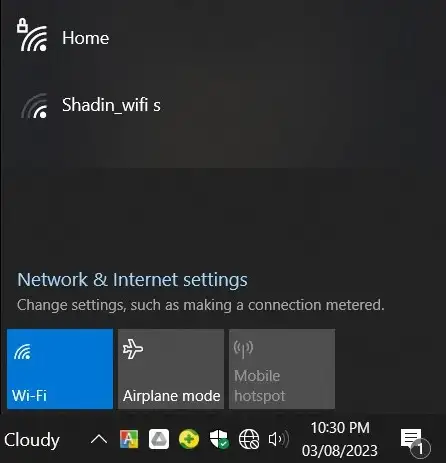
এবারে তালিকা হতে আপনার কাঙ্খিত ওয়াইফাই এর নামের উপর ক্লিক করুন। নিম্নের চিত্রের মতো ওয়াইফাই পাসওয়ার্ড চাইবে।
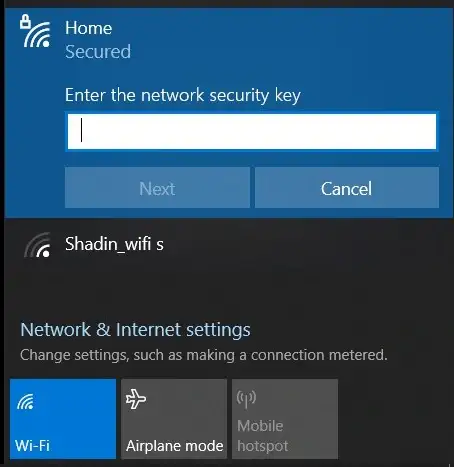
এখানে পাসওয়ার্ড প্রদান করার পর নিচের Next বাটনে ক্লিক করলে অল্প কিছুক্ষণের মধ্যে নিম্নের চিত্রের মতো
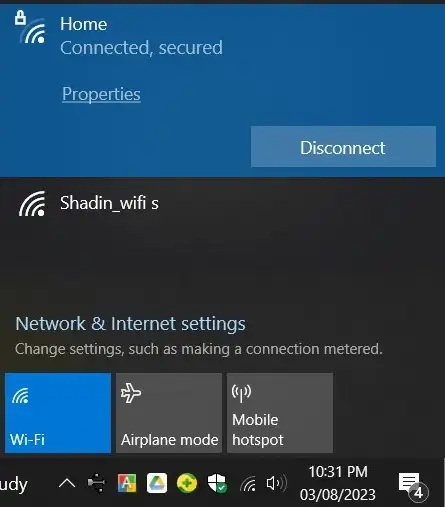
“Connected” লেখা দেখতে পাবেন। সেই সাথে নিচের দিকের আইকনেও পরিবর্তন দেখতে পাবেন। আপনার কম্পিউটারটিতে ইন্টারনেট সংযোগ পেয়ে যাবেন।
Bluetooth এর মাধ্যমে
ব্লুটুথ এর মাধ্যমে মোবাইলের ইন্টারনেট সংযোগ কম্পিউটারে ব্যবহার করতে আপনার কম্পিউটারে ব্লুটুথ ডিভাইস থাকতে হবে সেই সাথে প্রথমেই আপনার কম্পিউটারের ব্লুটুথ ডিভাইসের সাথে মোবাইলের ব্লুটুথ ডিভাসের সংযোগ করে নিতে হবে।
আপনার কম্পিউটারে যদি ব্লুটুথ ডিভাইস না থাকে তবে আপনি অতিরিক্ত ব্লুটুথ ডিভাইসও ব্যবহার করতে পারেন। ওয়াইফাই ডিভাইসের মতো একইভাবে ব্লুটুথ ডিভাইস কম্পিউটারের USB পোর্টে যুক্ত করে নিন।

এবারে আপনার স্মার্টফোনের ডাটা চালু করে নিন। এরপর সেটিংস হতে সার্চ করুন “bluetooth tethering“। নিম্নের চিত্রের মতো Bluetooth Tethering অপশনে প্রবেশ করুন।
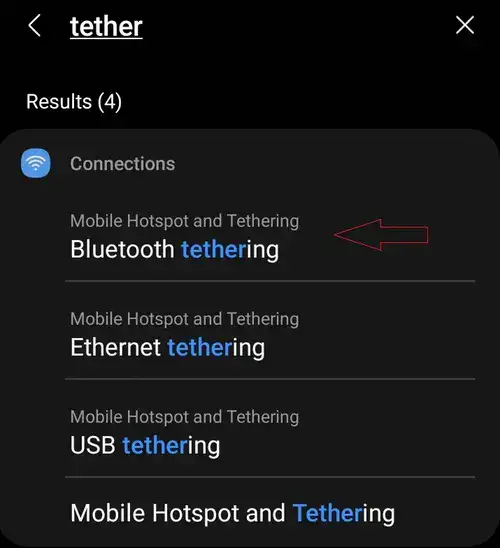
এখন নিম্নের চিত্রের মতো Bluetooth tethering অন করে নিন।
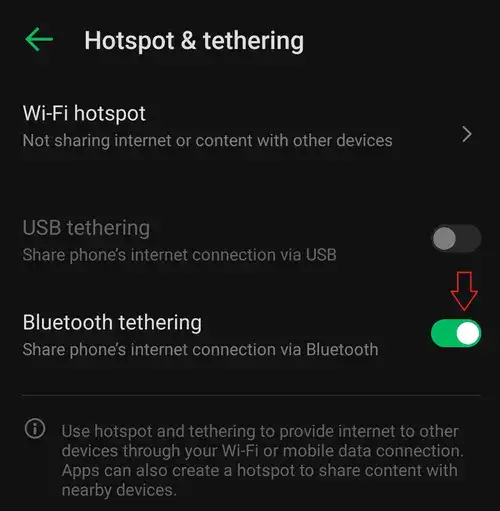
এবারে ওয়াইফাই ডিভাইস সংযোগ এর মতো করে আপনার কম্পিউটারের নিচের দিকে-ডানে এ রকমের একটি আইকন লক্ষ্য করবেন।

এরপর মাউসের সাহায্যে উক্ত আইকনটির উপর ক্লিক করুন। আপনার ওয়াইফাই ডিভাইসের আওতায় থাকা ওয়াইফাই সংযোগসমূহের তালিকা দেখতে পাবেন।
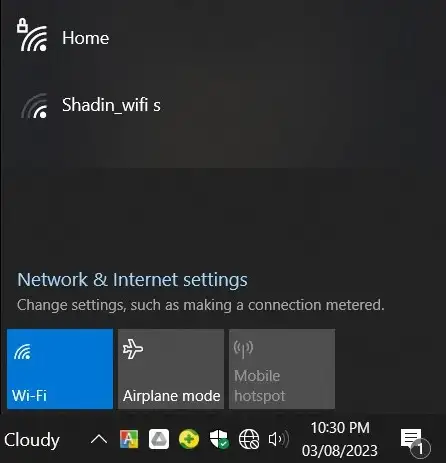
এ পর্যায়ে তালিকা হতে আপনার কাঙ্খিত ওয়াইফাই এর নামের উপর ক্লিক করুন। নিম্নের চিত্রের মতো ওয়াইফাই পাসওয়ার্ড চাইবে।
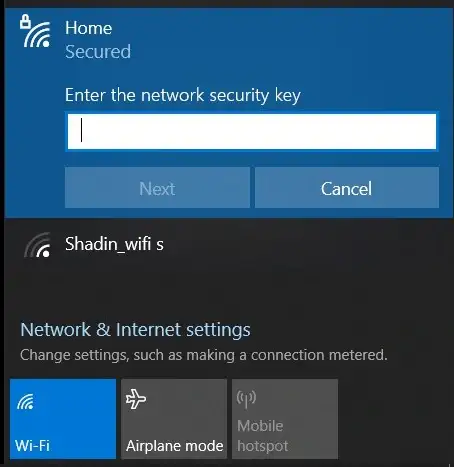
এখানে পাসওয়ার্ড প্রদান করার পর নিচের Next বাটনে ক্লিক করলে অল্প কিছুক্ষণের মধ্যে নিম্নের চিত্রের মতো
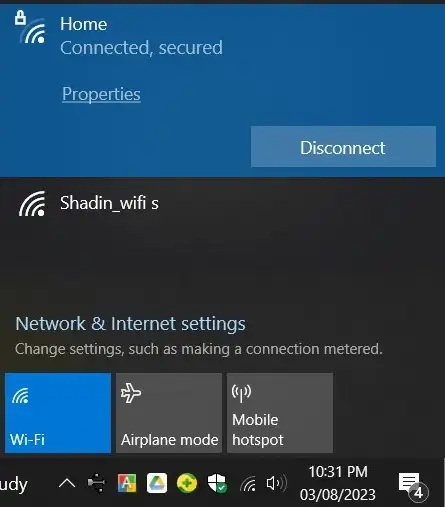
“Connected” লেখা দেখতে পাবেন। সেই সাথে নিচের দিকের আইকনেও পরিবর্তন দেখতে পাবেন। আপনার কম্পিউটারটিতে ইন্টারনেট সংযোগ পেয়ে যাবেন।
ডাটা কেবলের মাধ্যমে
সব থেকে সহজ উপায় হচ্ছে ডাটা কেবল এর মাধ্যমে মোবাইলের ইন্টারনেট কমিপউটারে ব্যবহার করা। এতে করে আপনার কম্পিউটারের জন্য আর আলাদা কোন ডিভাইস এর প্রয়োজন হবে না। তবে ডাটা কেবলটি হতে হবে মানসম্মত।

ডাটা কেবলের মাধ্যমে মোবাইল ফোন হতে কম্পিউটারে ইন্টারনেট সংযোগ পেতে প্রথমে ডাটা কেবলটিকে কম্পিউটারের USB পোর্টে সংযুক্ত করে নিন। এরপর কেবল এর অপরপ্রান্ত আপনার স্মার্টফোনে যুক্ত করে নিন।
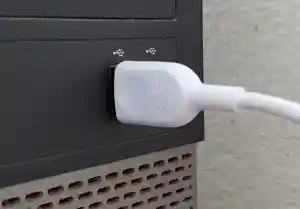
এবারে মোবাইলে ডাটা চালু করুন। তারপর মোবাইলের Settings এ গিয়ে সেখানে সার্চ করুন “tethering”। সার্চ ফলাফল হতে USB tethering অপশনে চাপ দিন।
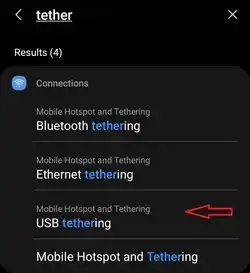
দেখতে পাবেন আপনার মোবাইল হতে কম্পিউটারে ইন্টারনেট সংযোগ হয়ে যাবে।
এভাবে আপনি উপরোক্ত তিন পদ্ধতির যেকোনটি ব্যবহার করে সহজেই আপনার স্মার্টফোনের ইন্টারনেট কম্পিউটারে বা শেয়ার করে নিতে পারেন।
তবে সব থেকে সহজ এবং কার্যকরী উপায় হচ্ছে USB কেবল এর মাধ্যমে মোবাইলের ইন্টারনেট কম্পিউটারে শেয়ার করা। এতে খুব সহজেই আপনার ফোনের ইন্টারনেট কম্পিউটারে ব্যবহার করতে পারবেন।

